
Möglicherweise viele Benutzer Sie möchten wissen, wie viele Kerne Ihr Windows-Computer enthält Haben. Dies sind keine Informationen, die den meisten Benutzern bekannt sind. Die Realität ist jedoch, dass das Abrufen dieser Daten nicht kompliziert ist. Tatsächlich gibt es mehrere Alternativen, um dies zu erreichen. Wenn wir also die Anzahl der Kerne in unserem Team wissen möchten, müssen wir im Grunde ein paar einfache Schritte ausführen.
Wir müssen nichts installieren Sie müssen auch kein Experte sein, um diese Informationen zu erhalten. Wir haben Programme, die uns diese Informationen geben, aber es ist etwas, das wir auf unserem Windows-Computer leicht finden können.
Es gibt verschiedene Methoden um die Anzahl der Kerne zu kennen, die unser Team hat. Deshalb zeigen wir Ihnen alle, damit Sie sie kennen, und Sie können jederzeit diejenige auswählen, die für Sie am bequemsten ist. Bereit sie zu treffen?
Taskmanager
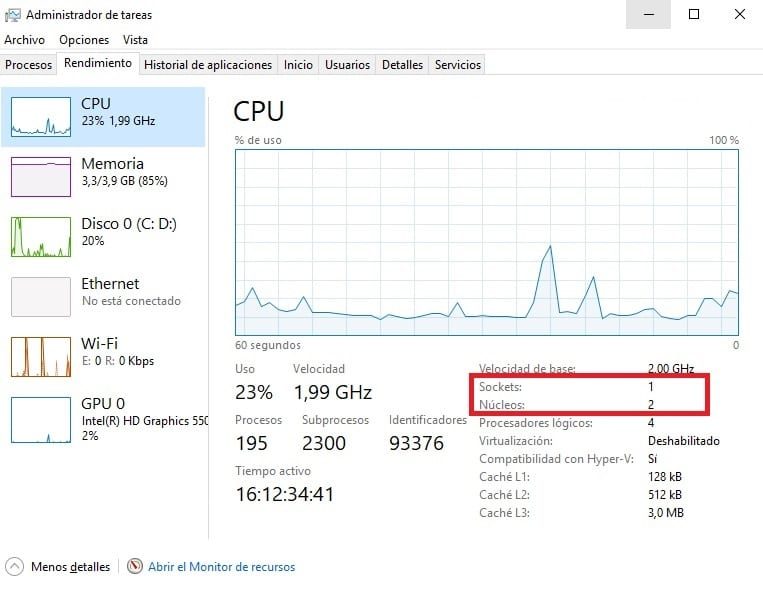
Die erste Methode auf der Liste und sicherlich die einfachste und den meisten Benutzern bekannte. Wir müssen Öffnen Sie den Task-Manager unseres Windows-Computers. Zur Eingabe verwenden wir die Tastenkombination Strg + Alt + Entf. Und aus den auf dem Bildschirm angezeigten Alternativen wählen wir den Task-Manager aus.
Sobald wir drinnen sind, gehen wir zum Performance-Bereich, der sich oben befindet. Die Alternativen in diesem Abschnitt werden auf dem Bildschirm angezeigt. Wir schauen auf die linke Seite und klicken auf CPU. Es zeigt uns die Referenzinformationen und wir müssen nach Kernen suchen. Wir haben auch Sockets, dh die Anzahl der Prozessoren in der CPU. Dies ist die Anzahl der Kerne, die wir in unserem Computer haben.
Daher haben wir diese Informationen bereits auf einfache Weise erhalten. Die Core- und Socket-Daten werden am unteren Bildschirmrand angezeigt, wie auf dem Bildschirm erläutert.
Herstellerinformationen
Eine ziemlich einfache Möglichkeit, diese Informationen abzurufen, besteht darin, im Netzwerk nach dem Prozessor unseres Windows-Computers zu suchen. Geben Sie grundsätzlich Ihren Namen in die Google-Suchmaschine ein, und wir finden alle Informationen dazu und kennen somit die Anzahl der Kerne. Es ist eine weitere sehr einfache Möglichkeit, diese Informationen zu kennen. Wir können auch das Webportal des Herstellers besuchen..
Oder das spezifische Modell unseres Computers. Zu diesem Zweck haben wir genügend Optionen, um die Daten mit einer einfachen Suche im Web zu finden. Mit dieser Methode können Sie auch die Anzahl der Kerne ermitteln.
Verwenden Sie den Befehl MSInfo32.exe in Windows
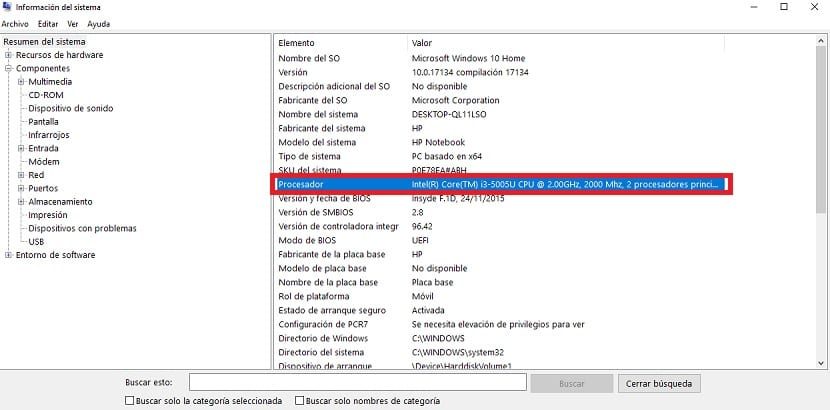
Die dritte Methode, die wir unter diesen Umständen anwenden können, ist etwas komplizierter. Dies ist eine gute Option für erfahrene Benutzer. Wir werden einen Befehl auf dem Computer ausführen, der uns hilft, die Anzahl der Kerne zu ermitteln, die sich in unserem Computer befinden. Zunächst müssen wir ein Windows-Ausführungsfenster auf dem Computer öffnen.
Zum Öffnen verwenden wir die Tastenkombination Win + R.. Später öffnet sich ein Ausführungsfenster, in das wir "msinfo32.exe" in das Textfeld schreiben müssen, das darin angezeigt wird, und dann akzeptieren wir. Nach einigen Sekunden wird ein neues Systeminformationsfenster geöffnet. Darin haben wir alle Daten über unser Team. Es ist also ein Fenster, das wir mehrmals nutzen können, um die vollständigen Daten unseres Teams zu erhalten.
Hier müssen wir nach dem Prozessorabschnitt suchen. Dort finden wir die Informationen, die uns interessieren, die Anzahl der Prozessoren in unserem Windows-Computer. Wir werden uns die Anzahl der Kerne in jeder physischen CPU und die Anzahl der Prozessoren im Computer ansehen.
Daher müssen wir diese Informationen grundsätzlich zur Kenntnis nehmen und Wir kennen bereits die Anzahl der Kerne, die wir im Computer haben. Wie Sie sehen können, ist jede Methode anders, aber alle sind sehr nützlich, um die Daten einzugeben. Wir hoffen, es hat Ihnen geholfen.






